Скачивание
Программа Ammyy Admin работает только на компьютерах и ноутбуках с операционной системой Windows.
Браузеры Google Chrome, FireFox и Atom не поддерживают загрузку.
Для скачивания программы используйте браузеры Internet Explorer, Edge, Opera, Яндекс.Браузер.
На период скачивания рекомендуется отключить на компьютере антивирусную программу.
Откройте сайт www.ammyy.com
На главной странице сайта нажмите на кнопку

В случае появления предупреждения от антивируса, отключите его и повторите загрузку
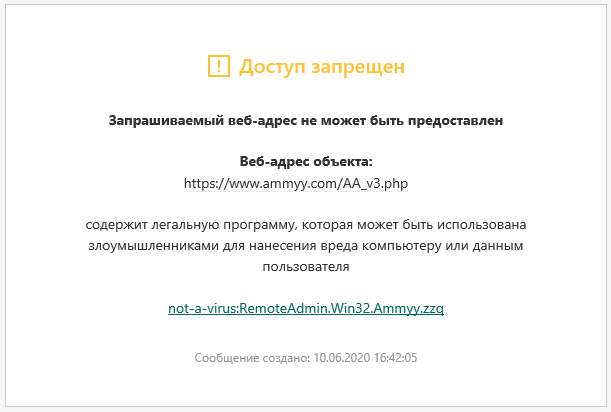
Сохраните файл AA_v3.exe на свой компьютер.
Программа Ammyy Admin готова к работе.
Запуск
Запустите скачанный на ваш компьютер файл AA_v3.exe
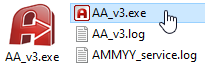
При появлении предупреждений подтвердите свое желание на запуск программы.
При необходимости добавьте Ammy Admin с список доверенных программ антивируса.
Программа Ammyy Admin запустится и откроется Рабочее окно
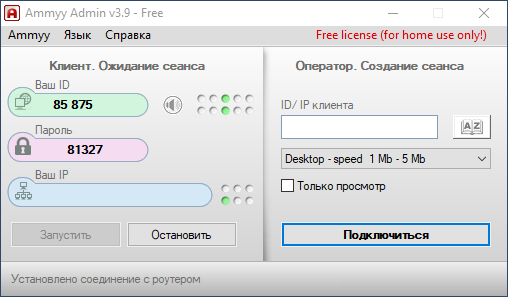
В поле Ваш ID — автоматически сгенерированный персональный номер вашего компьютера.
В поле Пароль — пароль для текущего сеанса работы.
При очередном запуске программы Ваш ID останется прежним, а Пароль сгенерируется новый.
Подключение
Перед началом соединения программа Ammyy Admin должна быть установлена и запущена на каждом компьютере.
Компьютер к которому подключаются — Клиент.
Компьютер с которого подключаются — Оператор.
Ammyy Admin позволяет запускать как режим Клиента, так и режим Оператора из одного Рабочего окна.
Режим Клиента
Для предоставления доступа к вашему компьютеру сообщите Оператору из Рабочего окна Клиента:
- Ваш ID
- Пароль
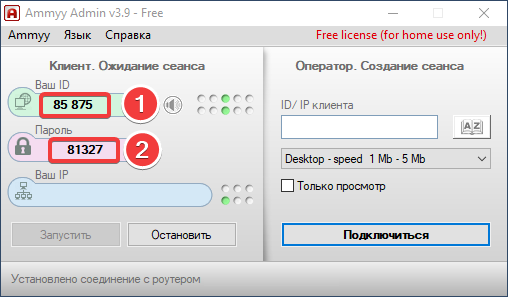
В дополнительно открывшемся Окне разрешения подключения:
- установите флажки как показано на рисунке
- нажмите кнопку Разрешить
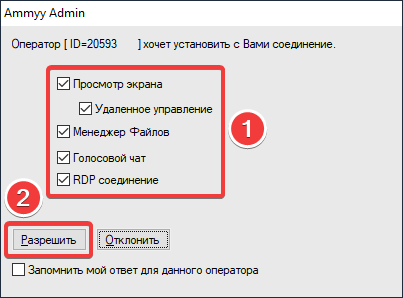
Вы предоставили доступ Оператору к своему компьютеру.
Режим Оператора
Для получения доступа к другому компьютеру введите в Рабочем окне Оператора:
- в поле ID/IP клиента введите полученный от Клиента его ID
- нажмите кнопку Подключиться
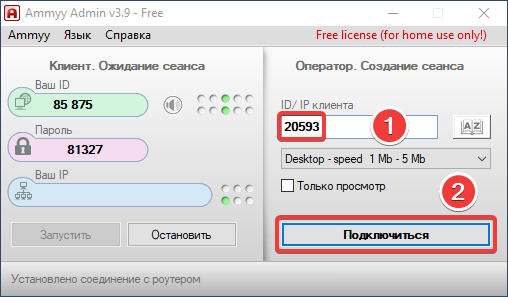
Откроется окно Оператора Подключение в режиме ожидания от Клиента разрешения на подключение
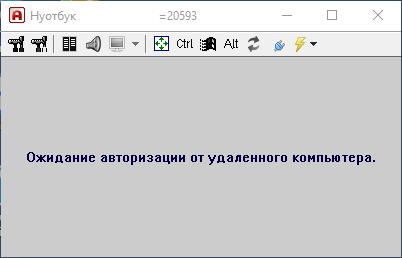
В дополнительно открывшемся окне Оператора Пароль:
- в поле Пароль введите полученный от Клиента его Пароль
- нажмите кнопку ОК
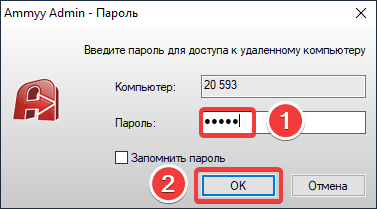
В окне Оператора Подключение появится изображение экрана Клиента
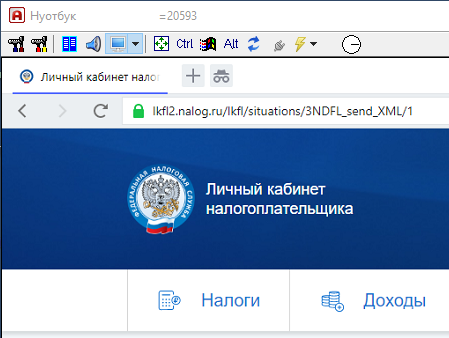
Вы получили доступ к компьютеру Клиента.
Отключение
Режим Клиента
Для отключения подключенного компьютера — Оператора:
- закройте Рабочее окно Клиента (1)
или
- нажмите кнопку Остановить в Рабочем окне Клиента (2)
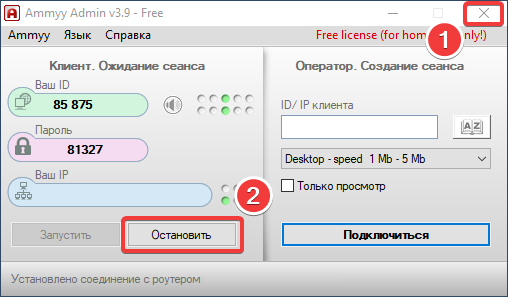
Соединение с Оператором разорвано Клиентом.
Режим Оператора
Для отключения от компьютера Клиента:
- закройте Рабочее окно Оператора
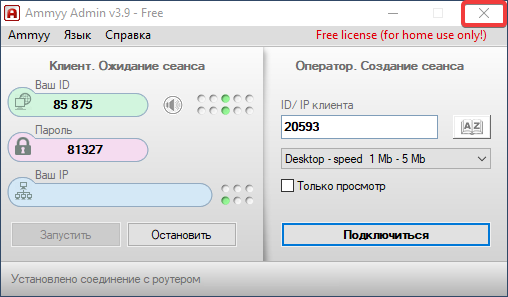
или
- закройте окно Оператора Подключение
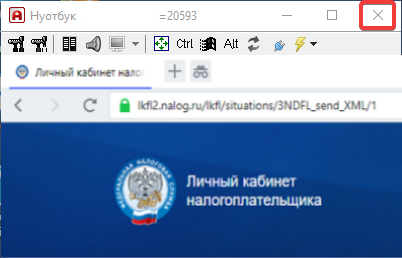
Соединение с Клиентом разорвано Оператором.